Myeclipse报PermGen space异常的问题
最好用的方法:
1)在myeclipse中windos——》preference——》Myeclipse——》servers——》Tomcat——》JDK(Optional Java VM arguments)中加入下面参数:
加入以下代码:
1、第一种方法:修改tomcat/bin目录下的catalina.bat。

2、在“rem ----- Execute The Requested Command ----------------------”下加入
JAVA_OPTS="-server -Xms800m -Xmx800m -XXNewSize=256M -XX:PermSize=256M -XX:MaxNewSize=512m -XX:MaxPermSize=512m" 。
这种方法在只使用tomcat时管用,但使用eclipse时不管用。

3、第二种方法:修改eclipse.ini。
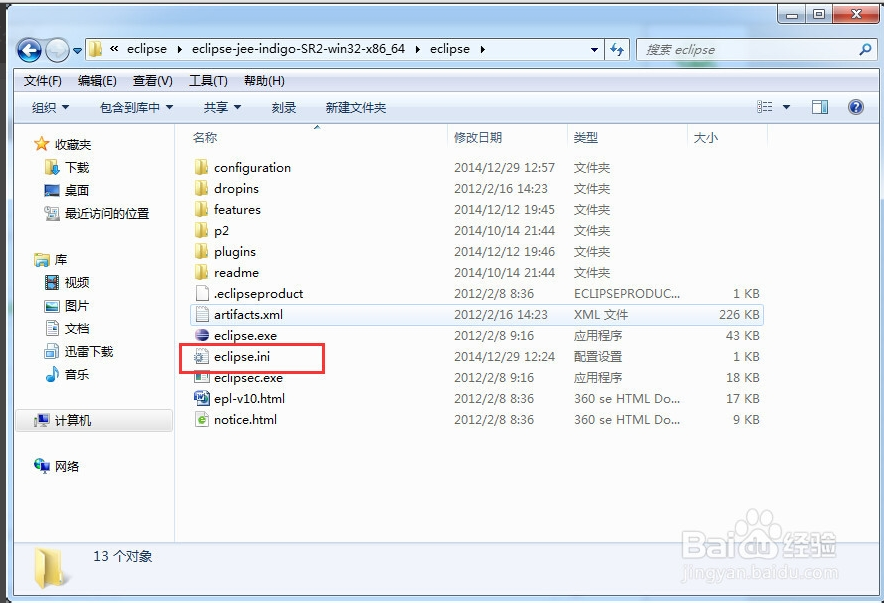
4、加入
-vm
d:/jdk6/bin/javaw.exe
-vmargs
-Dosgi.requiredJavaVersion=1.5
-Xms512m
-Xmx1024m
-XX:PermSize=256M
-XX:MaxPermSize=512m
这种方法有时候也管用,但这次不起作用了,具体原因我也不清楚,我猜可能是写了上面这段跟eclipse中启动的tomcat服务器没啥关系,所以解决不了tomcat的报错问题。

5、第三种方法:修改eclipse的Run Configurations。
6、点击“Run”-"Run Configurations",在打开的窗口中点击“Arguments”选项卡。

7、在VM arguments中内容最下边输入:
-Xms256m -Xmx512m -XX:MaxNewSize=256m -XX:MaxPermSize=256m
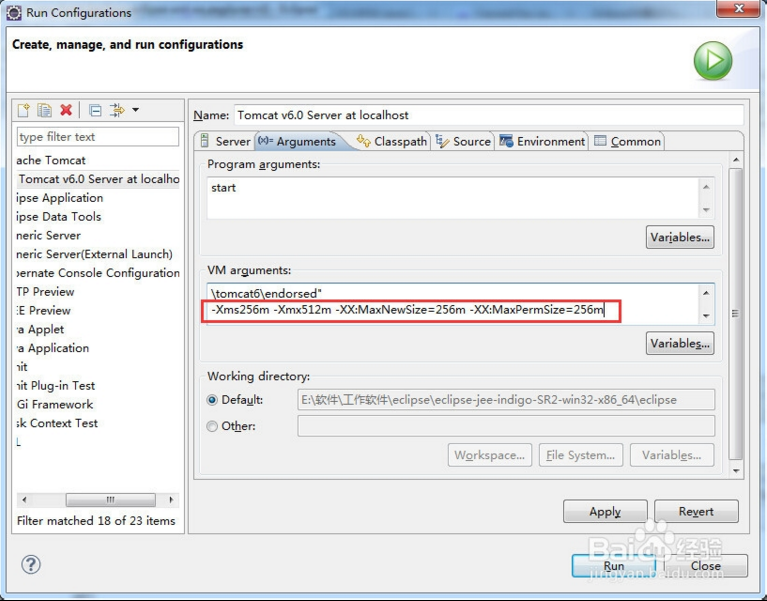
8、保存后再次重启后已经不再报错了。就是这个方法完好地解决了我的问题。



